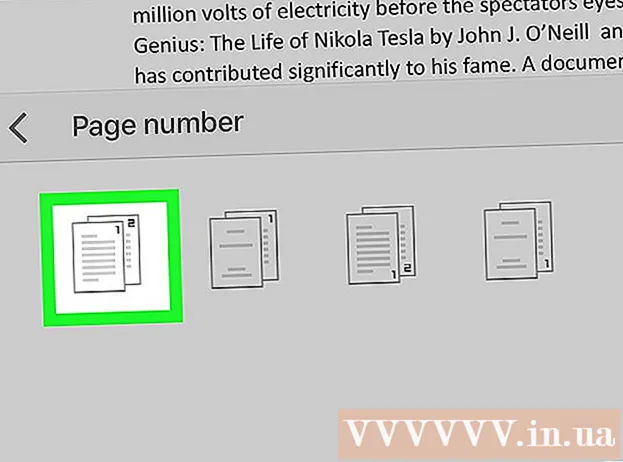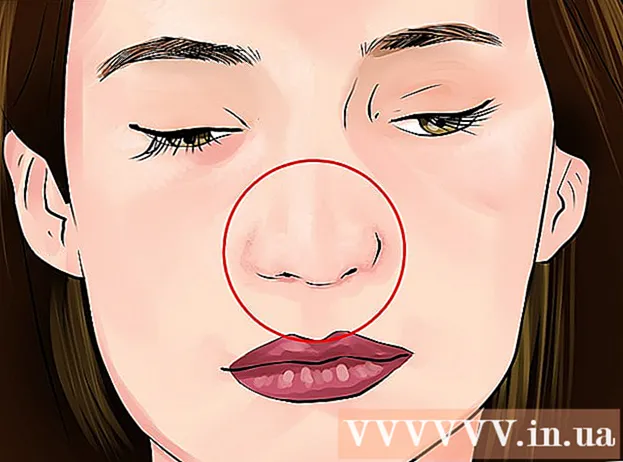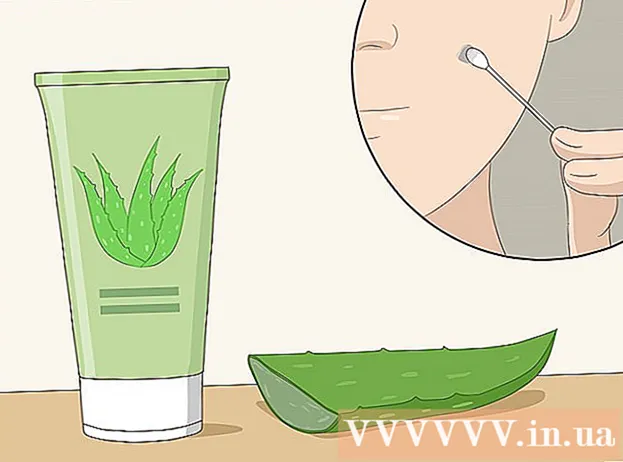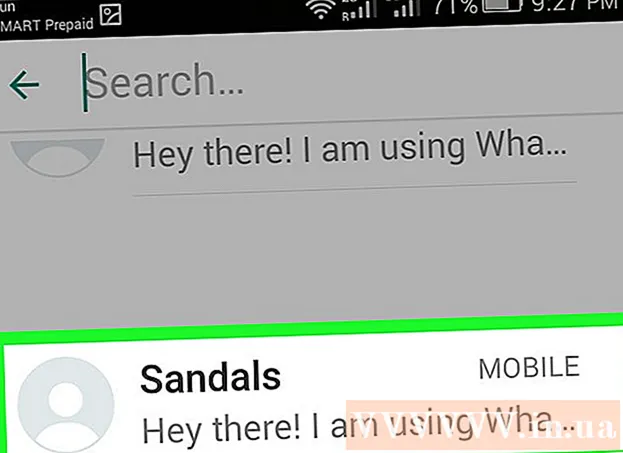Аўтар:
Eugene Taylor
Дата Стварэння:
8 Жнівень 2021
Дата Абнаўлення:
1 Ліпень 2024

Задаволены
Гэты wikiHow навучыць вас раздрукоўваць дакумент з Word, часткі Microsoft Office.
Крок
 Адкрыйце альбо стварыце дакумент Microsoft Word. Для гэтага націсніце на блакітнае прыкладанне з белым значком дакумента і паўтлустым шрыфтам В., затым націсніце "Файл" у радку меню ў левым верхнім куце экрана. Націсніце "Адкрыць ...", каб адкрыць існуючы дакумент, альбо "Новы ...", каб стварыць новы дакумент.
Адкрыйце альбо стварыце дакумент Microsoft Word. Для гэтага націсніце на блакітнае прыкладанне з белым значком дакумента і паўтлустым шрыфтам В., затым націсніце "Файл" у радку меню ў левым верхнім куце экрана. Націсніце "Адкрыць ...", каб адкрыць існуючы дакумент, альбо "Новы ...", каб стварыць новы дакумент. - Калі вы будзеце гатовыя да друку, адкрыйце дыялогавае акно "Друк".
 націсніце на Файл. Ён знаходзіцца ў радку меню ў левым верхнім куце экрана альбо на ўкладцы ў левым верхнім куце акна.
націсніце на Файл. Ён знаходзіцца ў радку меню ў левым верхнім куце экрана альбо на ўкладцы ў левым верхнім куце акна.  націсніце на Раздрукаваць .... Адкрыецца дыялогавае акно "Друк".
націсніце на Раздрукаваць .... Адкрыецца дыялогавае акно "Друк".  Выберыце параметры друку. Выкарыстоўвайце параметры ў дыялогавым акне, каб выбраць наступныя параметры:
Выберыце параметры друку. Выкарыстоўвайце параметры ў дыялогавым акне, каб выбраць наступныя параметры: - Адлюстроўваецца ваш прынтэр па змаўчанні. Націсніце на назву, каб выбраць іншы прынтэр з выпадальнага меню.
- Колькасць асобнікаў для друку. Па змаўчанні ўстаноўлена 1. Павялічце колькасць, каб надрукаваць больш копій.
- Якія старонкі надрукаваць. Па змаўчанні друкуюцца ўсе старонкі ў дакуменце, але вы можаце надрукаваць старонку, якая адлюстроўваецца ў цяперашні час, выдзелены выбар, пэўныя старонкі ў дакуменце, толькі няцотныя старонкі ці толькі цотныя.
- Памер паперы для друку.
- Колькасць старонак для друку на аркушы.
- Арыентацыя артыкула. Выберыце альбо "Партрэт" (даўжыня паперы вертыкальная, шырыня гарызантальная), альбо альбомная (вертыкальная шырыня паперы, даўжыня гарызантальная).
- Палі. Вы можаце наладзіць верхнія, ніжнія, левыя і правыя палі з дапамогай пазначаных стрэлак уверх і ўніз альбо набраўшы лічбы ў палі.
 націсніце на Друк альбо добра. Этыкетка кнопак залежыць ад версіі Word, якую вы выкарыстоўваеце. Дакумент будзе адпраўлены на абраны вамі прынтэр.
націсніце на Друк альбо добра. Этыкетка кнопак залежыць ад версіі Word, якую вы выкарыстоўваеце. Дакумент будзе адпраўлены на абраны вамі прынтэр.